Pokud tomu nasvědčuje omezené zásoby, všichni jsou nadšeni PlayStation 5, včetně dětí, ke kterým možná nechcete mít přístup každý funkce na nejnovější konzoli Sony. Naštěstí, stejně jako většina moderních zařízení, má PS5 vestavěné funkce rodičovská kontrola pomoci rodičům omezit a chránit své děti před obsahem nebo funkcemi, kterým nechtějí, aby byly vystaveny. Pokud však nejste tak obeznámeni s navigací na PS5, může být trochu složité aktivovat tyto ochrany. Zde rozebereme, jaké rodičovské kontroly jsou k dispozici a jak je nastavit na vašem novém počítači.
Obsah
- Jak nastavit rodičovskou kontrolu na PS5
- Jaké rodičovské kontroly jsou dostupné na PS5
Vidět víc
Nejlepší hry pro PS5
- Jak sdílet hry na PS5
Nejlepší aplikace pro rodičovskou kontrolu
Jak nastavit rodičovskou kontrolu na PS5
Pro každého, kdo upgraduje z PS4 na PS5 a již prošel procesem nastavení rodičovské kontroly u prvního, tento proces nemůže být jednodušší. Dokud tyto profily přenesete do PS5, přenesou se také stejná nastavení. Jednoduše se přihlaste pomocí svého stávajícího účtu PlayStation Network a máte hotovo. Pokud však potřebujete nastavit novou rodičovskou kontrolu nebo ji upravit, postupujte podle níže uvedených kroků.
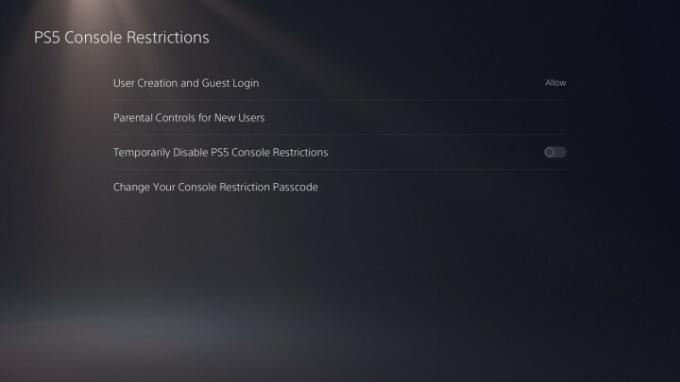
Krok 1: Vytvořte si účet PSN
Ať už plánujete hrát na konzoli nebo ne, budete potřebovat svůj vlastní účet, abyste mohli spravovat nastavení a fungovat jako rodičovský účet pro toho, komu potřebujete rodičovskou kontrolu nastavit. Naštěstí budete při spouštění konzole vyzváni k přihlášení nebo vytvoření účtu pomocí vaší e-mailové adresy.
Příbuzný
- Jak si předobjednat Marvel’s Spider-Man 2 a limitovanou edici PS5
- PS Plus přidává „Hru roku 2021“, ale v červenci ztrácí Straye
- Nejlepší hry pro PS5 pro děti
Krok 2: Vytvořte si podřízený účet
Toto je účet, na kterém bude hrát vaše dítě nebo kdokoli, pro koho tyto ovládací prvky nastavujete. Pokud chcete, můžete jim umožnit vytvořit účet pomocí jejich vlastního uživatelského jména a podobně, ale mějte na paměti, že jakékoli jméno, které si vyberou, se zobrazí online, pokud jim to umožníte.
Doporučená videa
Chcete-li vytvořit tento účet, stiskněte tlačítko PS na ovladači a vyberte Přepnout uživatele v ovládacím centru, které vám umožní přidat nového uživatele. Účet bude automaticky označen jako dětský účet, když zadáte věk a propojíte jej s vaším prvním účtem.
Krok 3: Vraťte se k nadřazenému účtu
Jakmile nastavíte účet pro své dítě, přepněte zpět na svůj účet a otevřete nabídku Nastavení umístěnou v pravém horním rohu domovské obrazovky. Odtud vyberte Rodina a rodičovská kontrola a nastavte svá konkrétní omezení.
Jaké rodičovské kontroly jsou dostupné na PS5
Existuje mnoho způsobů, jak si můžete přizpůsobit rodičovskou kontrolu na vašem PS5, ale pokud nechcete procházet každou možností jednotlivě, systém obsahuje tři vestavěné předvolby. Tato nastavení jsou rozdělena na Pozdní dospívající nebo starší, Raní dospívající a Dítě.
Nastavení Late Teens umožňuje hráči spustit jakoukoli hru nebo aplikaci, pokud má stejné (nebo nižší) věkové hodnocení jako oni, jakékoli Blu-ray s hodnocením 16 nebo mladší a jakékoli DVD. Rovněž neklade žádná omezení na používání prohlížeče nebo online komunikaci a nebudou moci nakupovat.
Výběr raného věku umožňuje podobnou sadu omezení. Rozdíl je v tom, že vaše dítě může přehrávat pouze disky Blu-ray s hodnocením 13 a mladších a existují omezení jak pro prohlížení, tak pro komunikaci. K dispozici je také věkový filtr pro online obsah.
A konečně, podřízené účty mají všechna předchozí omezení přizpůsobená jejich věku. To znamená, že vaše dítě může hrát pouze hry s odpovídajícím věkovým hodnocením a sledovat Blu-ray disky s věkovým omezením do 7 let. Kromě toho existují omezení pro všechny online interakce a obsah.

Úplný seznam ovládacích prvků je mnohem robustnější a lze jej individualizovat pro vaše specifické potřeby. Zde je rychlý přehled všech dostupných nastavení.
Věkové hodnocení her, Blu-ray a DVD
To vám umožní zablokovat hraní her a disků, pokud jsou hodnoceny nad věkem spojeným s účtem vašeho dítěte. Pokud se vaše dítě pokusí hrát hru zablokovanou na základě věkových omezení, má možnost požádat o přístup. Pro tuto konkrétní hru pak můžete udělat výjimku nebo ne.
Omezení doby hraní
Nastavujete limity nejen na to, jak dlouho vaše dítě na konzoli hraje, ale také na to, kolikrát je schopno hrát. Můžete například svému dítěti nedovolit hrát hry v určitých hodinách nebo dnech, například když má být ve škole.
Omezte online komunikaci
Zde se můžete rozhodnout, zda chcete, aby účet vašeho dítěte mohl posílat zprávy nebo se zapojit do hlasového chatu či videochatu s ostatními hráči online. Pokud je povoleno, bude se to týkat i herních funkcí; vaše dítě však může požádat o přístup ke konkrétním hrám, pokud je uznáte za vhodné.
Nastavte limity útraty
Pokud chcete svému dítěti umožnit nákupy v internetovém obchodě, který bude čerpat prostředky z vašeho primárního účtu, můžete se rozhodnout, kolik peněz může měsíčně utratit. To může být až 0 USD, což jim však brání v provádění jakýchkoli digitálních nákupů.
Omezte používání internetového prohlížeče
PS5 je dodáván s internetovým prohlížečem, který funguje téměř stejně jako ten, který najdete na počítači. Naštěstí můžete omezit přístup prohlížeče a zabránit tak vašemu dítěti v potenciálním přístupu k obsahu, který považujete za nevhodný.
Doporučení redakce
- Spider-Man 2: datum vydání, upoutávky, hratelnost a další
- Nejlepší nadcházející hry pro PS5: 2023, 2024 a další
- Fortnite Artifact Axe: jak zničit kameny a nejlepší umístění
- Nejlepší hry pro PS5 pro rok 2023
- Nejlepší hry na PlayStation Plus, Extra a Premium
Upgradujte svůj životní stylDigitální trendy pomáhají čtenářům mít přehled o rychle se měnícím světě technologií se všemi nejnovějšími zprávami, zábavnými recenzemi produktů, zasvěcenými úvodníky a jedinečnými náhledy.




